Когда внесли в черный список. Как добавить в черный список в вк
Для многих людей сайт ВКонтакте является практически вторым домом. Создатели социальной сети предоставили возможность людям делиться своими фотографиями, выкладывать видео, высказывать свои мысли и рассказывать новости. И, само собой, общаться с друзьями в режиме реального времени.
Черный список ВКонтакте напоминает черный список в телефоне . Когда человек не хочет с кем-то общаться, одним нажатием на кнопку телефона он отправляет эту персону в игнор. Суть черного списка ВКонтакте та же: все неугодные пользователи отправляются в бан.
Зачем нужен черный список
Все пользователи разные. Есть адекватные воспитанные люди, есть те, которым обязательно нужно сделать какую-нибудь гадость или нахамить. Чтобы не портить нервы, был придуман черный список.Попав в игнор-лист, человек видит только имя и фамилию, а также фотографию пользователя. Все фотографии, видеозаписи, записи на стене для него остаются закрыты. Писать комментарии, личные сообщения, приглашать на встречи он также не имеет права. Посреди страницы игнорирующего человека высвечивается надпись «Пользователь ограничил доступ к своей странице».
Черный список – это своеобразная защита от нежелательного общения, спама и надоедливых пользователей.
Как внести человека в черный список
На главной странице в меню слева необходимо выбрать строку «Мои настройки». На открывшейся странице появится вкладка «Черный список». В строке нужно ввести имя человека, которого хочется заблокировать, или ссылку на его страницу. Нажимаете «Добавить в черный список», и все готово. Человек больше не сможет вам докучать.Добавлять пользователей в игнор-лист могут и администраторы групп и сообществ. Под аватаркой группы нужно нажать кнопку «Управлять сообществом». Откроется окно с вкладкой «Черный список». Дальнейшие действия те же.
Кнопкой «Удалить из черного списка» можно разблокировать пользователя и вновь дать ему возможность видеть и писать.
Если в черный список добавили вас, самостоятельно выйти из него не получится. Как вариант можно завести вторую страницу и попросить человека разблокировать вас. Или попросить кого-то из общих друзей написать ему.
Узнать, у кого из пользователей вы находитесь в черном списке, можно, зайдя на их страницы. Ограниченный доступ означает, что вас игнорируют. Если человека в друзьях нет, при попытке добавить его, появится надпись «Вы не можете добавить этого пользователя в друзья».
Случается, что по неким причинам вас забанили на каком-либо сайте. Наложение бана на ваш аккаунт не позволяет получить доступ к возможностям, которыми прежде можно было свободно пользоваться. Регистрировать новый аккаунт бывает бессмысленно, если заблокировали доступ к сайту по вашему IP-адресу или в старом профиле хранятся нужные настройки, контакты или, может быть, даже денежные средства. Для исправления ситуации можно разблокировать бан совсем не сложным, но довольно действенным методом.
Вам понадобится
- — собственная электронная почта
- — подключение к интернету
Инструкция
Найдите на нужном сайте адрес электронной почты службы поддержки или форму обратной связи. Обычно найти этот e-mail можно либо в нижней части сайта, либо в соответствующем пункте меню.
Напишите письмо в службу поддержки с почтового ящика, на который вы регистрировали аккаунт на сайте. Необходимость отправки письма именно с такого почтового адреса объясняется тем, что при рассмотрении вашего обращения администрация сайта будет идентифицировать вас именно по совпадению почтового адреса отправителя письма с адресом, на который зарегистрирован заблокированный аккаунт.
Пишите максимально вежливо, не позволяйте себе грубых высказываний, каких-либо необоснованных требований или угроз в адрес администрации. Относитесь к владельцам сайта с уважением , так как это сразу же определит отношение к вам. Помните, что только администрация имеет полномочия разбанить ваш аккаунт.
Если вы поняли, почему вам заблокировали доступ к сайту, постарайтесь максимально убедительно изложить все причины , побудившие сделать запрещенное действие. Напишите, что раскаиваетесь в содеянном и понимаете то, что были не правы.
Если причина бана вам не ясна, то в деликатной форме поинтересуйтесь, почему вам блокирован доступ к сайту. Укажите дату и время обнаружения вами этой проблемы.
В конце письма обязательно пообещайте, что впредь такое не повторится. Отметьте, насколько важен для вас доступ к сайту и как сильно вы желаете изменить неприятную для вас ситуацию.
Обязательно дождитесь ответа администрации сайта. Если в полученном вами письме содержатся вопросы или указаны причины бана, о которых вы даже и не подозревали, то постарайтесь найти разумное объяснение своим действиям и изложите эти факты в ответном письме в вежливой форме.
Видео по теме
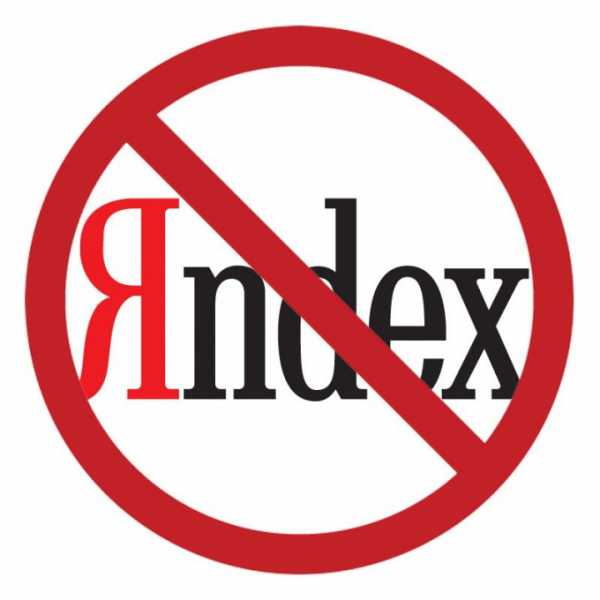
Вам понадобится
- — Доступ в интернет;
- — браузер;
- — FTP-менеджер.
Инструкция
Зарегистрируйтесь по адресу http://webmaster.yandex.ru/ для того, чтобы получить доступ к статистике индексации вашего сайта в поисковой системе Яндекс. Если вами уже получался ранее «Яндекс Паспорт», то вам будет достаточно авторизоваться в сервисе с помощью логина и пароля от «Паспорта». В противном случае придётся пр
crabo.ru
Как занести в черный список в вк
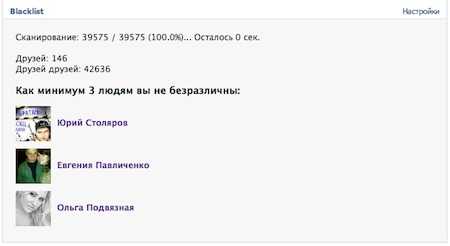
Как добавить человека в черный список вконтакте
Общеизвестно о том, что в популярном российском социальном сервисе “Вконтакте” имеется возможность добавления некоторых пользователей в “чёрный” список. Пользователь, который был добавлен в бан-лист, уже не сможет больше просмотреть Вашу страничку или же отправить Вам сообщения. Функциональная возможность довольно удобная, для некоторых случаев даже очень необходимая.
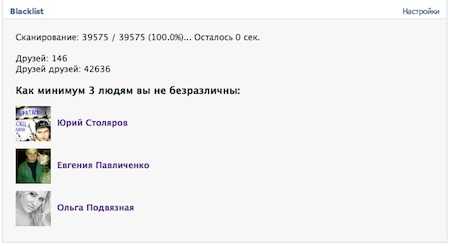
Для того, чтобы в “чёрный” список добавить пользователя, необходимо будет проделать следующее:
1. Заходите в меню “Мои настройки”, которое находится на сайта справа.
2. Переходите на вкладку “Чёрный список”. Адрес: http://vk.com/settings?act=blacklist
3. Вводите ссылку на страничку пользователя, которого хотите добавить в “чёрный” список (или же его имя).
4. Выбираете из предложенного Вам списка необходимого пользователя и нажимаете “Добавить в бан-лист”.
А чтобы из “чёрного” списка удалить пользователя, необходимо проделать следующие действия:
1. Заходите в меню “Мои настройки”.
2. Переходите на вкладку “Чёрный список”.
3. Нажимаете на “Удалить из списка” напротив нужного Вам пользователя.
Следует напомнить о том, что пользователь, добавленный в бан-лист, не сможет просматривать Вашу страничку, оставлять к Вашим записям свои комментарии и отправлять для Вас сообщения.
Как узнать у кого я в черном списке?
Каждый пользователь согласится с тем, что иногда возникает желание узнать не только о своих друзьях, но и о недоброжелателях — то есть о тех, у которых Вы состоите в “чёрном” списке. И совершенно недавно, благодаря одному из программистов, которые работают в компании “Вконтакте”, появилась такая возможность.
Странички всех Ваших друзей и всех друзей Ваших друзей просканируются приложением “Blacklist”. а затем будет выдан список тех людей, которые ограничили для Вас доступ к своей страничке, то есть добавили в бан-лист.
Приложение при этом не вмешивается в механизм действия сайта и абсолютно не мешает нормальному функционированию, а следовательно, не нарушает установленных социальной сетью правил.
Для того, чтобы узнать, кто же из пользователей занёс Вас в свой “чёрный” список, необходимо просто запустить приложение “Blacklist”. Проделать это возможно, перейдя по ссылке:
Общеизвестно о том, что в популярном российском социальном сервисе «Вконтакте» имеется возможность добавления некоторых пользователей в «чёрный» список. Пользователь, который был добавлен в бан-лист, уже не сможет больше просмотреть Вашу страничку или же отправить Вам сообщения. Функциональная возможность довольно удобная, для некоторых случаев даже очень необходимая. Для того, чтобы в «чёрный» список добавить пользователя, необходимо будет проделать следующее: 1. Заходите в меню «Мои настройки», которое находится на сайта справа. 2. Переходите на вкладку «Чёрный список». Адрес: http://vk.com/settings?act=blacklist 3. Вводите ссылку на страничку пользователя, которого хотите добавить в «чёрный» список (или же его имя). 4. Выбираете из предложенного Вам…
Инструкция: как добавить в черный список в «ВК»
 Сайт «ВКонтакте» – одна из самых посещаемых и любимых социальных сетей в России и по всему миру. Она была образована в 2006 году, и ее ежедневная посещаемость на февраль 2013 год составила 43 миллиона человек. Сайт «ВКонтакте» имеет простой, бесхитростный и интуитивно понятный интерфейс. Однако, ввиду того, что он широко функциональный, иногда возникают вопросы по пользованию им. В данной статье мы расскажем, как добавить в черный список в «ВК» пользователей.
Сайт «ВКонтакте» – одна из самых посещаемых и любимых социальных сетей в России и по всему миру. Она была образована в 2006 году, и ее ежедневная посещаемость на февраль 2013 год составила 43 миллиона человек. Сайт «ВКонтакте» имеет простой, бесхитростный и интуитивно понятный интерфейс. Однако, ввиду того, что он широко функциональный, иногда возникают вопросы по пользованию им. В данной статье мы расскажем, как добавить в черный список в «ВК» пользователей.
Для чего нужен черный список?
В социальный сетях так же, как и в реальной жизни, встречаются люди, с которыми неприятно общаться и не хочется делиться какой-либо информацией. Для этого администрация сайта придумала «Черный список ВК», куда можно внести любого надоедливого или неприятного вам пользователя. Как только он окажется там, никакая информация с вашей страницы ему не будет доступна. Написать вам сообщение заблокированный пользователь также не сможет. Таким образом, вы можете полностью исключить тех людей, с кем вам некомфортно общаться.
По каким причинам у людей возникает вопрос о том, как добавить в черный список в «ВК»? На самом деле, предпосылок к этому может быть множество, например: защита от спама (пользователи в соцсети часто любят делать рассылку с какой-либо рекламой, что может иногда раздражать), нежелание общаться с тем или иным человеком, сохранение в тайне чего-либо (например, фотографий, сообщений на «стене» и так далее).
 Как добавлять пользователей в черный список?
Как добавлять пользователей в черный список?
Ниже мы ответим на вопрос: «Как добавить в черный список в «ВК»?» Если нам необходимо внести в этот раздел пользователя-друга, то действия следующие:
- Заходим на сайт «ВКонтакте». Вводим данные своего аккаунта (логин и пароль).
- Посещаем страничку друга, которого хотим заблокировать, и копируем в адресной строке браузера ссылку.
- В левом меню выбираем пункт «Мои настройки».
- Вверху страницы, под синей линейкой, расположено горизонтальное меню (общие, приватность, оповещение и так далее). Выбираем «Черный список».
- Для добавления пользователя вставляем скопированную ранее ссылку на страничку друга в указанное поле и нажимаем кнопку «Добавить в черный список» или просто пишем имя и фамилию пользователя. Готово!
Важно! Если пользователя из списка друзей внести в данный раздел, то он автоматически удаляется из списка.
Если мы хотим заблокировать человека, не входящего в наш список друзей, то нам необходимо:
1 вариант: зайти на страничку к этому пользователю и нажать на ссылку «Заблокировать пользователя», расположенную в левой части сразу после раздела с музыкой.
2 вариант: ввести ссылку на нежелательную страницу вручную, как мы это делали при внесении друга в черный список.
 Как посмотреть всех пользователей, находящихся в черном списке?
Как посмотреть всех пользователей, находящихся в черном списке?
Поздравляем! Теперь вы знаете, как управлять контактами, наверняка у вас возник вопрос: «Как посмотреть черный список «ВК»?» Увидеть всех нежелательных персон в вашем блэклисте вы можете, зайдя в «Мои Настройки» — «Черный список». Там отобразятся все заблокированные пользователи. В любой момент, как только у вас появится желание их «восстановить», вы можете выбрать ссылку «Удалить из черного списка».
Надеемся, что наша статья о том, как добавить в черный список в «ВК», будет для вас полезна.
Наперекор всем стереотипам: девушка с редким генетическим расстройством покоряет мир моды Эту девушку зовут Мелани Гайдос, и она ворвалась в мир моды стремительно, эпатируя, воодушевляя и разрушая глупые стереотипы.
Чарли Гард умер за неделю до своего первого дня рождения Чарли Гард, неизлечимо больной младенец, о котором говорит весь мир, умер 28 июля, за неделю до своего первого дня рождения.
Как выглядеть моложе: лучшие стрижки для тех, кому за 30, 40, 50, 60 Девушки в 20 лет не волнуются о форме и длине прически. Кажется, молодость создана для экспериментов над внешностью и дерзких локонов. Однако уже посл.
9 знаменитых женщин, которые влюблялись в женщин Проявление интереса не к противоположному полу не является чем-то необычным. Вы вряд ли сможете удивить или потрясти кого-то, если признаетесь в том.
Никогда не делайте этого в церкви! Если вы не уверены относительно того, правильно ведете себя в церкви или нет, то, вероятно, поступаете все же не так, как положено. Вот список ужасных.
Эти 10 мелочей мужчина всегда замечает в женщине Думаете, ваш мужчина ничего не смыслит в женской психологии? Это не так. От взгляда любящего вас партнера не укроется ни единая мелочь. И вот 10 вещей.
Как добавлять в черный список вконтакте
В настройках вашей персональной страницы вконтакте, есть раздел «Черный список». Он нужен для того, чтобы пользователи, которые вам надоедают или мешают, более не могли получить доступ к вашей странице. Это ограничение позволит вам исключить нежелательных посетителей.
Итак, как добавить человека в черный список вконтакте ?
Как это работает?
После того, как вы добавите человека в черный список, для него будет ограничен доступ к вашей странице (см. у кого я в чс вк ). При попытке захода на нее, пользователь увидит вот такое сообщение.

Человеку будут доступны только 3 функции на вашей странице: пожаловаться на вас. заблокировать или добавить в закладки.
Как добавить в черный список в вк
Мы заходим на свою страницу, и идем в раздел «Мои настройки». Здесь переходим на вкладку «Черный список» .
Вы увидите вот такой инструмент.
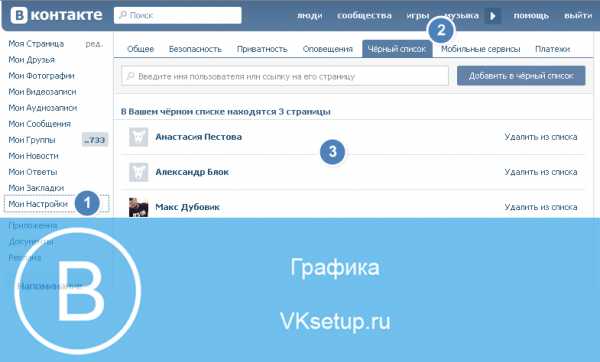
Здесь в строке поиска, вам нужно ввести имя пользователя, или id его страницы.
Имейте ввиду, что когда вы укажите id (см. как узнать id пользователя вконтакте ), то пользователь сразу будет добавлен, по нажатию соответствующей кнопки. Если же вы начнете писать его имя, то после нажатия кнопки «Добавить в черный список». будут отображены все совпадения. Пример можно увидеть на картинке ниже:
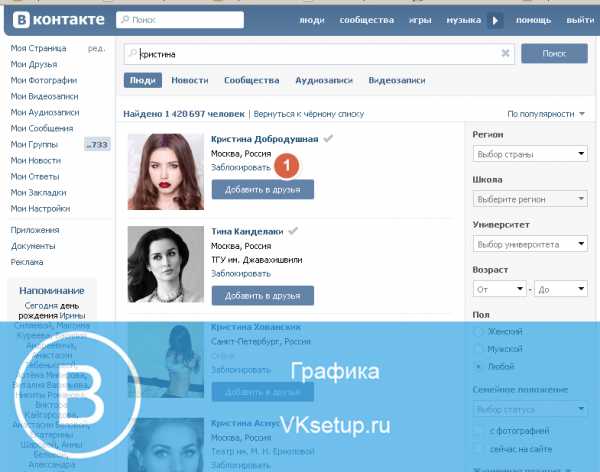
Среди найденных людей, найдите того, которого вы хотите заблокировать. И рядом с его аватаркой, нажмите ссылку «Заблокировать» .
В независимости от того, используйте вы id или ФИО, результат будет аналогичен.
Используем ссылку на блокировку, прямо со страницы пользователя
Можно пойти другим путем. Переходим на страницу человека, которого нужно добавить в черный список. Прокручиваем немного вниз, до дополнительного блока меню. Здесь нажимаем ссылку «Заблокировать. (будет имя пользователя)» .

После этого он попадет в черный список, и потеряет доступ к вашей странице.
Заключение
Обратите внимание на два момента.
Вы всегда можете исключить пользователя из данного списка, и он снова сможет контактировать с вами (см. как написать человеку если он ограничил доступ к своей странице ).
Также у него будет такая возможность, если он воспользуется любой другой страничкой (см. купить аккаунты вк ). В таком случае, вам придется добавлять каждую из них, в черный список вк.
Источники: http://lifevkontakte.com/sekrety-vkontakte/kak-dobavit-cheloveka-v-chernyiy-spisok-vkontakte.htm, http://fb.ru/article/105507/instruktsiya-kak-dobavit-v-chernyiy-spisok-v-vk, http://vksetup.ru/privatnost/kak-dobavlyat-v-chernyj-spisok-vkontakte.html
vkontakteblog.ru
Как внести в черный список в вк
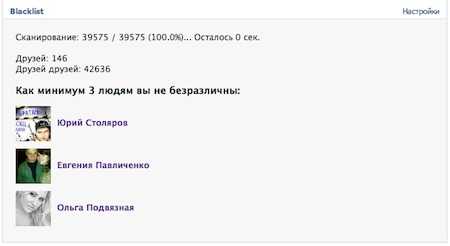
Как добавить человека в черный список вконтакте
Общеизвестно о том, что в популярном российском социальном сервисе “Вконтакте” имеется возможность добавления некоторых пользователей в “чёрный” список. Пользователь, который был добавлен в бан-лист, уже не сможет больше просмотреть Вашу страничку или же отправить Вам сообщения. Функциональная возможность довольно удобная, для некоторых случаев даже очень необходимая.
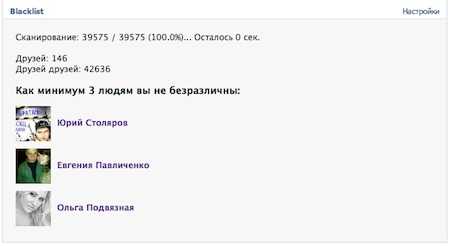
Для того, чтобы в “чёрный” список добавить пользователя, необходимо будет проделать следующее:
1. Заходите в меню “Мои настройки”, которое находится на сайта справа.
2. Переходите на вкладку “Чёрный список”. Адрес: http://vk.com/settings?act=blacklist
3. Вводите ссылку на страничку пользователя, которого хотите добавить в “чёрный” список (или же его имя).
4. Выбираете из предложенного Вам списка необходимого пользователя и нажимаете “Добавить в бан-лист”.
А чтобы из “чёрного” списка удалить пользователя, необходимо проделать следующие действия:
1. Заходите в меню “Мои настройки”.
2. Переходите на вкладку “Чёрный список”.
3. Нажимаете на “Удалить из списка” напротив нужного Вам пользователя.
Следует напомнить о том, что пользователь, добавленный в бан-лист, не сможет просматривать Вашу страничку, оставлять к Вашим записям свои комментарии и отправлять для Вас сообщения.
Как узнать у кого я в черном списке?
Каждый пользователь согласится с тем, что иногда возникает желание узнать не только о своих друзьях, но и о недоброжелателях — то есть о тех, у которых Вы состоите в “чёрном” списке. И совершенно недавно, благодаря одному из программистов, которые работают в компании “Вконтакте”, появилась такая возможность.
Странички всех Ваших друзей и всех друзей Ваших друзей просканируются приложением “Blacklist”. а затем будет выдан список тех людей, которые ограничили для Вас доступ к своей страничке, то есть добавили в бан-лист.
Приложение при этом не вмешивается в механизм действия сайта и абсолютно не мешает нормальному функционированию, а следовательно, не нарушает установленных социальной сетью правил.
Для того, чтобы узнать, кто же из пользователей занёс Вас в свой “чёрный” список, необходимо просто запустить приложение “Blacklist”. Проделать это возможно, перейдя по ссылке: http://vk.com/app3256362 .
Общеизвестно о том, что в популярном российском социальном сервисе «Вконтакте» имеется возможность добавления некоторых пользователей в «чёрный» список. Пользователь, который был добавлен в бан-лист, уже не сможет больше просмотреть Вашу страничку или же отправить Вам сообщения. Функциональная возможность довольно удобная, для некоторых случаев даже очень необходимая. Для того, чтобы в «чёрный» список добавить пользователя, необходимо будет проделать следующее: 1. Заходите в меню «Мои настройки», которое находится на сайта справа. 2. Переходите на вкладку «Чёрный список». Адрес: http://vk.com/settings?act=blacklist 3. Вводите ссылку на страничку пользователя, которого хотите добавить в «чёрный» список (или же его имя). 4. Выбираете из предложенного Вам…
Инструкция: как добавить в черный список в «ВК»
 Сайт «ВКонтакте» – одна из самых посещаемых и любимых социальных сетей в России и по всему миру. Она была образована в 2006 году, и ее ежедневная посещаемость на февраль 2013 год составила 43 миллиона человек. Сайт «ВКонтакте» имеет простой, бесхитростный и интуитивно понятный интерфейс. Однако, ввиду того, что он широко функциональный, иногда возникают вопросы по пользованию им. В данной статье мы расскажем, как добавить в черный список в «ВК» пользователей.
Сайт «ВКонтакте» – одна из самых посещаемых и любимых социальных сетей в России и по всему миру. Она была образована в 2006 году, и ее ежедневная посещаемость на февраль 2013 год составила 43 миллиона человек. Сайт «ВКонтакте» имеет простой, бесхитростный и интуитивно понятный интерфейс. Однако, ввиду того, что он широко функциональный, иногда возникают вопросы по пользованию им. В данной статье мы расскажем, как добавить в черный список в «ВК» пользователей.
Для чего нужен черный список?
В социальный сетях так же, как и в реальной жизни, встречаются люди, с которыми неприятно общаться и не хочется делиться какой-либо информацией. Для этого администрация сайта придумала «Черный список ВК», куда можно внести любого надоедливого или неприятного вам пользователя. Как только он окажется там, никакая информация с вашей страницы ему не будет доступна. Написать вам сообщение заблокированный пользователь также не сможет. Таким образом, вы можете полностью исключить тех людей, с кем вам некомфортно общаться.
По каким причинам у людей возникает вопрос о том, как добавить в черный список в «ВК»? На самом деле, предпосылок к этому может быть множество, например: защита от спама (пользователи в соцсети часто любят делать рассылку с какой-либо рекламой, что может иногда раздражать), нежелание общаться с тем или иным человеком, сохранение в тайне чего-либо (например, фотографий, сообщений на «стене» и так далее).
 Как добавлять пользователей в черный список?
Как добавлять пользователей в черный список?
Ниже мы ответим на вопрос: «Как добавить в черный список в «ВК»?» Если нам необходимо внести в этот раздел пользователя-друга, то действия следующие:
- Заходим на сайт «ВКонтакте». Вводим данные своего аккаунта (логин и пароль).
- Посещаем страничку друга, которого хотим заблокировать, и копируем в адресной строке браузера ссылку.
- В левом меню выбираем пункт «Мои настройки».
- Вверху страницы, под синей линейкой, расположено горизонтальное меню (общие, приватность, оповещение и так далее). Выбираем «Черный список».
- Для добавления пользователя вставляем скопированную ранее ссылку на страничку друга в указанное поле и нажимаем кнопку «Добавить в черный список» или просто пишем имя и фамилию пользователя. Готово!
Важно! Если пользователя из списка друзей внести в данный раздел, то он автоматически удаляется из списка.
Если мы хотим заблокировать человека, не входящего в наш список друзей, то нам необходимо:
1 вариант: зайти на страничку к этому пользователю и нажать на ссылку «Заблокировать пользователя», расположенную в левой части сразу после раздела с музыкой.
2 вариант: ввести ссылку на нежелательную страницу вручную, как мы это делали при внесении друга в черный список.
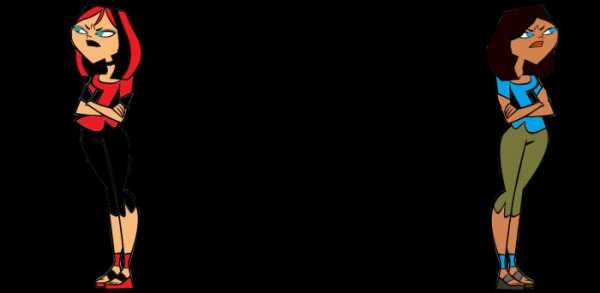 Как посмотреть всех пользователей, находящихся в черном списке?
Как посмотреть всех пользователей, находящихся в черном списке?
Поздравляем! Теперь вы знаете, как управлять контактами, наверняка у вас возник вопрос: «Как посмотреть черный список «ВК»?» Увидеть всех нежелательных персон в вашем блэклисте вы можете, зайдя в «Мои Настройки» — «Черный список». Там отобразятся все заблокированные пользователи. В любой момент, как только у вас появится желание их «восстановить», вы можете выбрать ссылку «Удалить из черного списка».
Надеемся, что наша статья о том, как добавить в черный список в «ВК», будет для вас полезна.
20 фото кошек, сделанных в правильный момент Кошки — удивительные создания, и об этом, пожалуй, знает каждый. А еще они невероятно фотогеничны и всегда умеют оказаться в правильное время в правил.
Эти 10 мелочей мужчина всегда замечает в женщине Думаете, ваш мужчина ничего не смыслит в женской психологии? Это не так. От взгляда любящего вас партнера не укроется ни единая мелочь. И вот 10 вещей.
Топ-10 разорившихся звезд Оказывается, иногда даже самая громкая слава заканчивается провалом, как в случае с этими знаменитостями.
15 симптомов рака, которые женщины чаще всего игнорируют Многие признаки рака похожи на симптомы других заболеваний или состояний, поэтому их часто игнорируют. Обращайте внимание на свое тело. Если вы замети.
Чарли Гард умер за неделю до своего первого дня рождения Чарли Гард, неизлечимо больной младенец, о котором говорит весь мир, умер 28 июля, за неделю до своего первого дня рождения.
Почему некоторые дети рождаются с «поцелуем ангела»? Ангелы, как всем нам известно, относятся доброжелательно к людям и их здоровью. Если у вашего ребенка есть так называемый поцелуй ангела, то вам нечег.
Как добавлять в черный список вконтакте
В настройках вашей персональной страницы вконтакте, есть раздел «Черный список». Он нужен для того, чтобы пользователи, которые вам надоедают или мешают, более не могли получить доступ к вашей странице. Это ограничение позволит вам исключить нежелательных посетителей.
Итак, как добавить человека в черный список вконтакте ?
Как это работает?
После того, как вы добавите человека в черный список, для него будет ограничен доступ к вашей странице (см. у кого я в чс вк ). При попытке захода на нее, пользователь увидит вот такое сообщение.

Человеку будут доступны только 3 функции на вашей странице: пожаловаться на вас. заблокировать или добавить в закладки.
Как добавить в черный список в вк
Мы заходим на свою страницу, и идем в раздел «Мои настройки». Здесь переходим на вкладку «Черный список» .
Вы увидите вот такой инструмент.
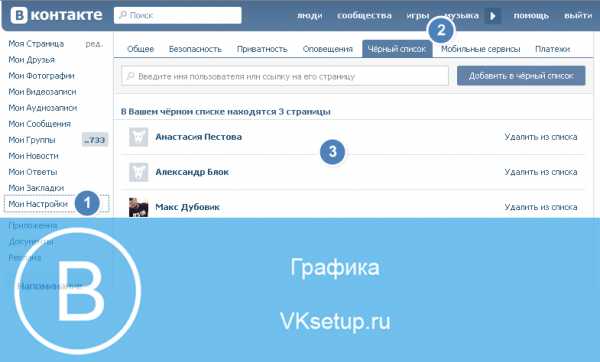
Здесь в строке поиска, вам нужно ввести имя пользователя, или id его страницы.
Имейте ввиду, что когда вы укажите id (см. как узнать id пользователя вконтакте ), то пользователь сразу будет добавлен, по нажатию соответствующей кнопки. Если же вы начнете писать его имя, то после нажатия кнопки «Добавить в черный список». будут отображены все совпадения. Пример можно увидеть на картинке ниже:
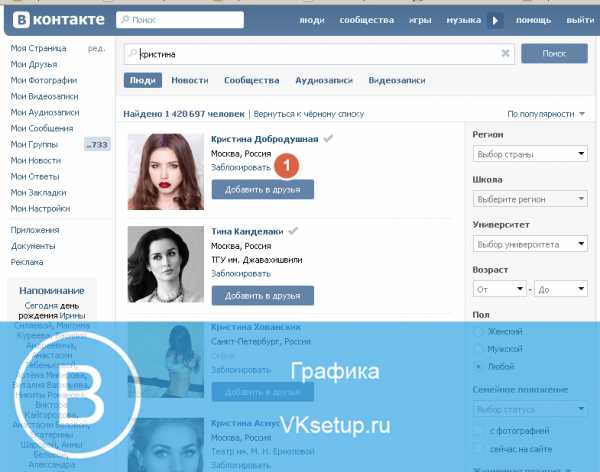
Среди найденных людей, найдите того, которого вы хотите заблокировать. И рядом с его аватаркой, нажмите ссылку «Заблокировать» .
В независимости от того, используйте вы id или ФИО, результат будет аналогичен.
Используем ссылку на блокировку, прямо со страницы пользователя
Можно пойти другим путем. Переходим на страницу человека, которого нужно добавить в черный список. Прокручиваем немного вниз, до дополнительного блока меню. Здесь нажимаем ссылку «Заблокировать. (будет имя пользователя)» .
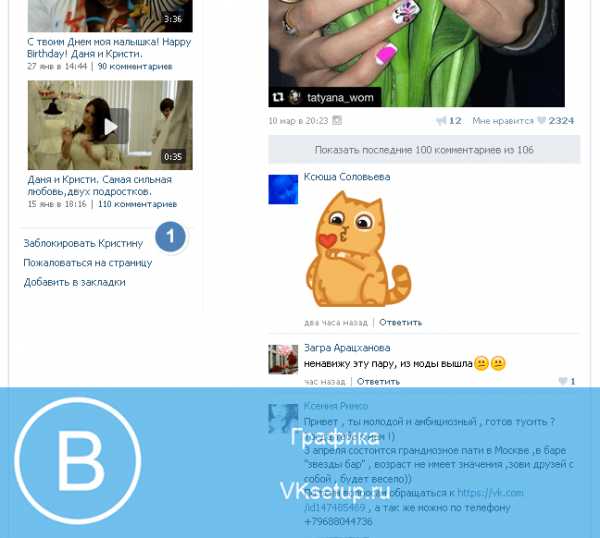
После этого он попадет в черный список, и потеряет доступ к вашей странице.
Заключение
Обратите внимание на два момента.
Вы всегда можете исключить пользователя из данного списка, и он снова сможет контактировать с вами (см. как написать человеку если он ограничил доступ к своей странице ).
Также у него будет такая возможность, если он воспользуется любой другой страничкой (см. купить аккаунты вк ). В таком случае, вам придется добавлять каждую из них, в черный список вк.
Источники: http://lifevkontakte.com/sekrety-vkontakte/kak-dobavit-cheloveka-v-chernyiy-spisok-vkontakte.htm, http://fb.ru/article/105507/instruktsiya-kak-dobavit-v-chernyiy-spisok-v-vk, http://vksetup.ru/privatnost/kak-dobavlyat-v-chernyj-spisok-vkontakte.html
vkontakteblog.ru
Как ВКонтакте занести человека в черный список?
Как ВКонтакте занести человека в черный список?
Нет ничего проще. Просто зайдите на свою страницу вконтакте, далее нажмите вкладку настройки, потом чрный список. В этот чрный список и добавляйте людей(можно данные человека или ссылочку на его страницу). Как видите, вс просто, если пожелаете, то со временем людей из данного списка можно и удалить
Для того чтобы занести пользователя в черный список в ВКонтакте нужно зайти в Мои настройки и выбрать вкладку quot;Черный списокquot;, в который и заносится ссылка на страницу неугодного, можно и сначала найти его в поиске, вводя его имя и фамилию (или псевдоним).
Можно пойти и другим путем: зайти на страницу к пользователю и нажать кнопку quot;Заблокироватьquot; (она находится ниже вкладки с аудио), человек или реклама сразу же отправятся в черный список.
Вс просто — заходим в МОИ НАСТРОЙКИ, далее вверху, где заголовки будет раздел quot;ЧЕРНЫЙ СПИСОК (четвертый по счету). Откроется новая страница с поисковой строкой, где пишите либо его имя и фамилию, либо ссылку страницы этого нежелательного пользователя. После того, как Вы его нашли, напротив будет надпись ДОБАВИТЬ В БАН-ЛИСТ, вот и вс.
Воспользуйтесь процедурой когда заходите на вашу страницу quot;Вконтактеquot; Мои Настройки—Черный список—Далее находите необходимого вам человека через поиск или вставляете ссылку на его страницу и нажимаете добавить в бан-лист. и все для этого человека вход на вашу страницу будет ограничен. Удачи.
В меню quot;Настройкиquot; на вашей странице есть вкладка quot;Черный списокquot;. Надо зайти туда, а одновременно открыть страничку того, кого вы хотите туда добавить. Скопировать ссылку на нелюбимую страницу и поместить ее в специальную строку во вкладке quot;Черный списокquot;. Потом нажать quot;добавитьquot;, и все — готово.
Чтобы добавить пользователя в черный список Вконтакте, нужно скопировать ссылку на его страницу, а затем перейти в Мои настройки и найти вкладку Черный список, куда внести скопированную ссылку и нажать Enter. Подробности — в видео.
Для того, что бы пользователь не мог Вам писать и не видел практически ничего не Вашей страничке, надо зайти в мои настройки, вверху нажать на черный список, далее надо будет ввести данные или ссылку на страницу пользователя, или, если человек у Вас в подписчиках, нажимаете на крестик и все.
В социальной сети в Контакте заблокировать надоедливого пользователя не составляет особого труда. Для этого существует две возможности.
- Можно отправиться на страницу нежелательного пользователя, прокрутить е в самый конец и нажать на кнопку quot;заблокировать (имярек)quot;. Я выбрала случайного пользователя с ником Василий Иванович для примера.
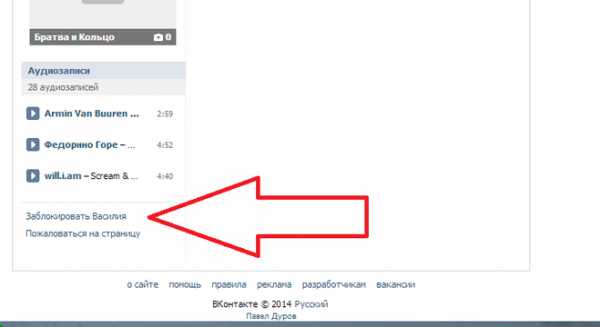
- Если Вы считаете, что данный пользователь нежелателен не только для Вас лично, но и для общества, то можете пожаловаться на его страницу. Появится меню, на котором Вы можете оповестить администрацию в Контакте, чем именно плох пользователь, и заодно закрыть ему доступ на свою страницу:
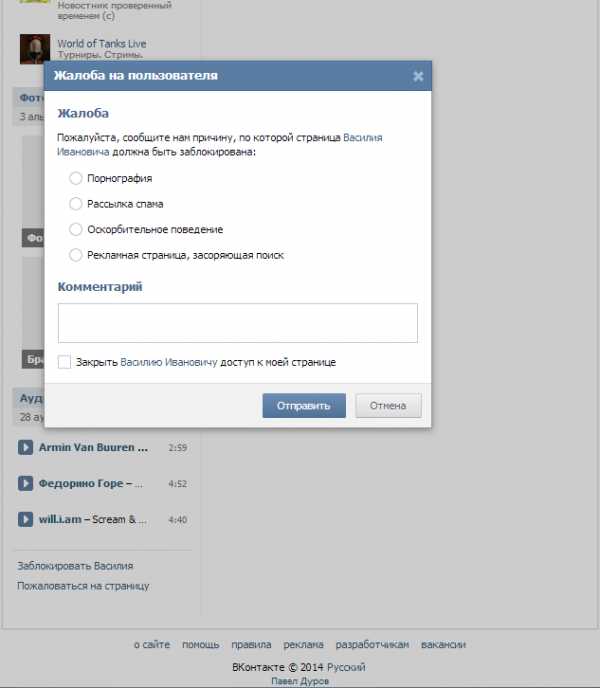
- Второй способ заключается в том, что Вы вносите имя пользователя или его адрес в настройках.
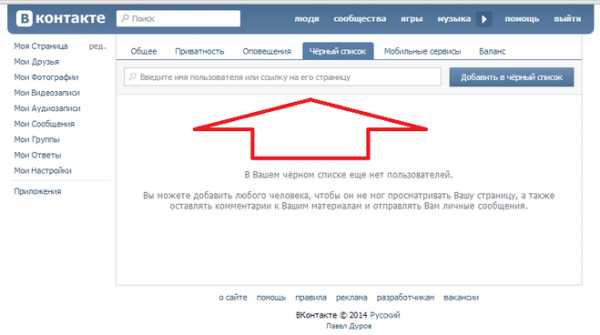
ВКонтакте любого нежелательного товарища можно занести в чрный список через настройки — чрный список. А можно проще. Зайти на страничку того, кого собираетесь в чрный список занести, прокрутить немного страничку, слева под видео и аудио есть строчка — quot;Заблокировать N….quot;. Как только нажмте эту кнопку, пользователь окажется в чрном списке. Я так поступаю с предложениями дружбы от всяких рекламщиков. Например, пользователь quot;Косметика от…quot;, или пользователь quot;Ремонт чего-то тамquot;.
Но этой кнопки нет у тех, кто уже в друзьях.
Для этого нужно зайти в настройки и открыть вкладку quot;Черный списокquot;. После этого нажать кнопку quot;добавить в черный списокquot; и в строке написать кого именно нужно занести. При этом всегда можно при желании и вынести человека из этого списка.
info-4all.ru
